如何在服务器中安装win7系统?服务器上安装win7系统的教程
Win7系统是用得最多的个人电脑操作系统,一般用在个人电脑上。服务器要装服务器系统。如果你要在服务器上装win7系统,那服务器能装win7系统吗?其实,服务器也能装win7系统,只是要用U盘来装。下面就简单说说怎么在服务器上装win7系统。
1、服务器性能比PC强悍,服务器具备较强的处理、安全、稳定等性能,需要专用的服务器系统,比如Linux、Windows server,确保长时间运行不死机不重启
2、win7本来就是面向个人计算机的系统,当然也可以安装在服务器上,不过会降低服务器性能,甚至是增加负担,就像大脚丫穿了小鞋,一般不建议这么做,你要装也是可以的
一、准备工作
1、系统镜像下载:win7旗舰版64位系统下载
2、4G及以上U盘:大白菜u盘制作教程
二、启动设置:怎么设置开机从U盘启动
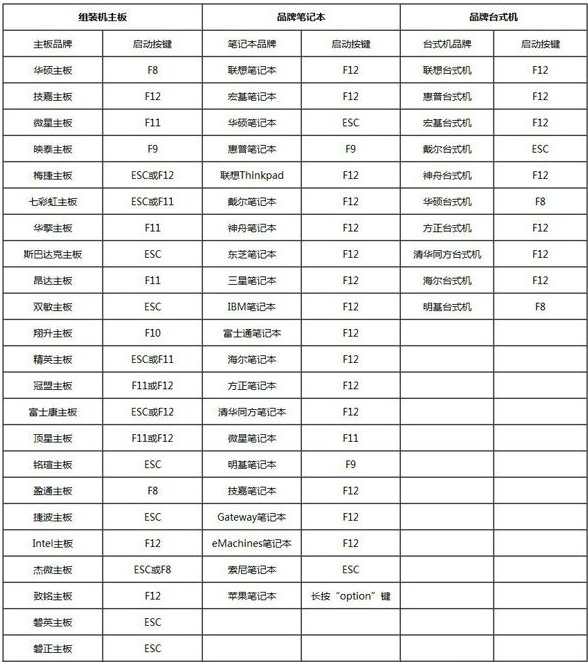
三、服务器安装win7系统步骤如下
1、制作好U盘启动盘之后,将下载的Win7系统iso文件直接复制到U盘的GHO目录下;

2、在服务器电脑上插入U盘,重启后不停按F12或F11或Esc等快捷键调出启动菜单,启动键可以查看服务器说明书,选择U盘选项回车,比如General UDisk 5.00;
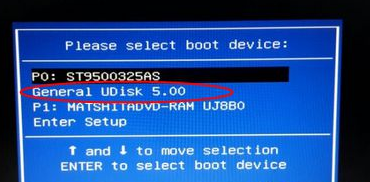
3、从U盘启动进入到这个菜单,通过方向键选择【02】选项回车,启动pe系统,无法进入则选择【03】旧版PE系统;
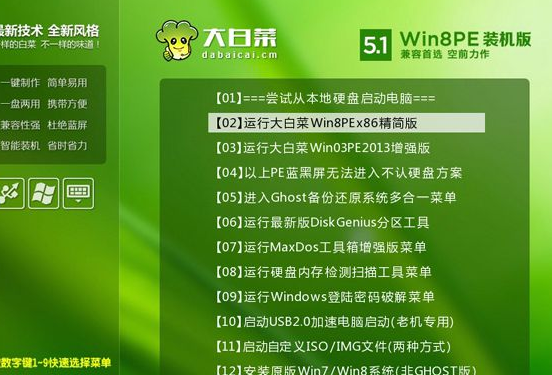
4、进入到pe系统,然后双击打开【DG分区工具】,右键点击硬盘,选择【快速分区】;

5、设置分区数目和分区的大小,一般C盘建议35G以上,如果是固态硬盘,勾选“对齐分区”即可4k对齐,点击确定,执行硬盘格式化以及分区过程;
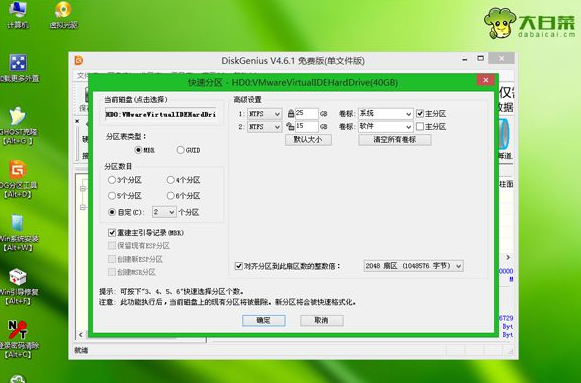
6、完成分区之后,打开【大白菜一键装机】,映像路径选择win7系统iso镜像,此时会自动提取gho文件,点击下拉框,选择gho文件;
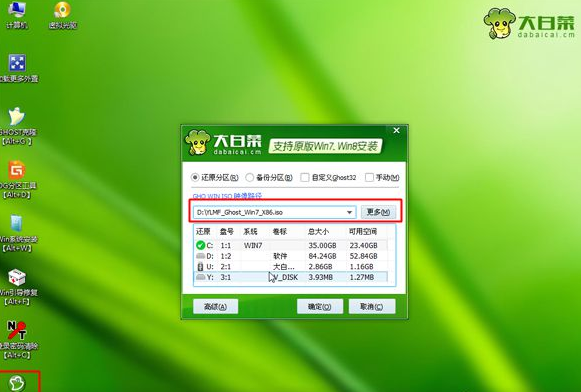
7、然后点击“还原分区”,选择win7系统安装位置,一般是C盘,如果不是显示C盘,可以根据“卷标”、磁盘大小选择,点击确定;
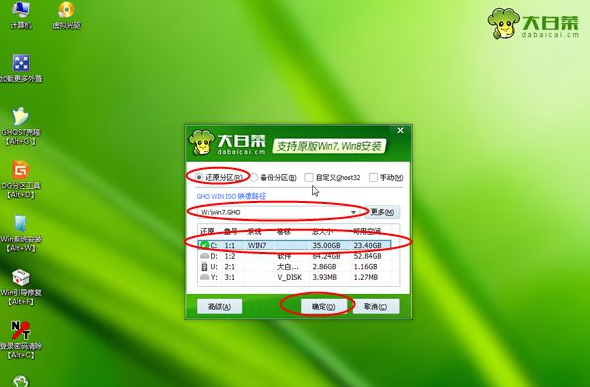
8、弹出这个提示框,勾选“完成后重启”和“引导修复”,点击是开始执行win7系统安装过程;
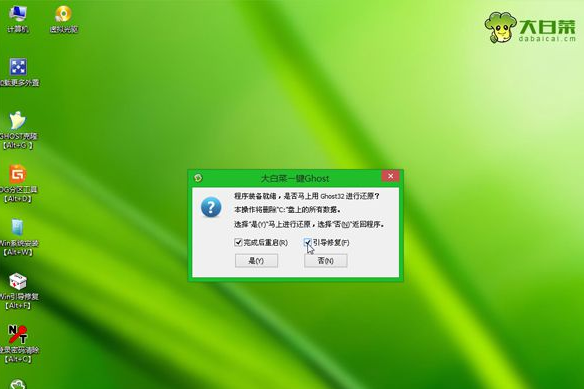
9、转到这个界面,执行win7系统安装到C盘的操作,这个过程需要5分钟左右;

10、操作完成后电脑会自动重启,此时拔出U盘,重新启动进入这个界面,继续进行安装系统组件、驱动和配置过程;

11、安装win7系统过程会重启多次,在启动进入全新系统桌面后,服务器就装上win7系统了。

服务器安装win7系统教程就为大家介绍到这边,一般不建议用户在服务器上安装win7系统,如果要安装,可以参考上面的步骤来操作。
